对于电脑新手小白来说,安装系统操作不当等因素都可能导致安装失败。最近就有小白安装系统打不开怎么办win11?导致电脑打不开win11系统的原因有多种,下面教下大家安装win11后打不开的解决方法。
工具/原料:
系统版本:windows11系统
品牌型号:笔记本/台式电脑
软件版本:系统 v2290
方法/步骤:
方法一:
1、首先开机后打不开win11的界面,尝试按下“Ctrl+Shift+Esc”的键盘快捷键打开“任务管理器”。

2、可以打开的话,点击左上角的“文件”,然后选择“新建文件”。
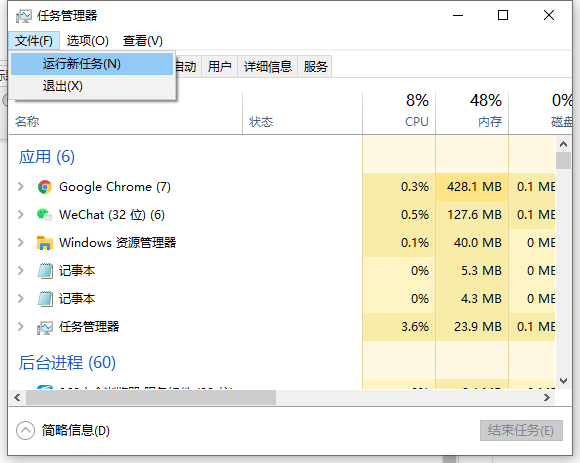
3、在其中输入“explorer.exe”后回车确定就可以了。

4、如果打不开任务管理器,可以先使用电源键重启系统。重启后如果还是黑屏,再尝试上面任务管理器的方法。
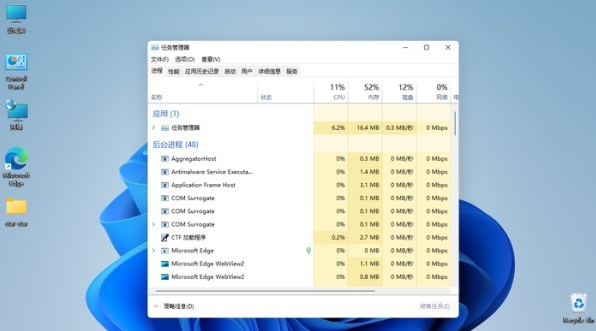
方法二:
如果在黑屏后进不去系统,打不开任务管理器,什么都操作不了,那就只能重装系统了。有可能是系统镜像的问题,换个稳定版的系统镜像进行u盘安装系统即可。具体如下:
1、首先制作u盘启动盘,先在一台可用的电脑上安装好系统工具打开,插入一个8g以上的空白u盘,选择制作系统打开。
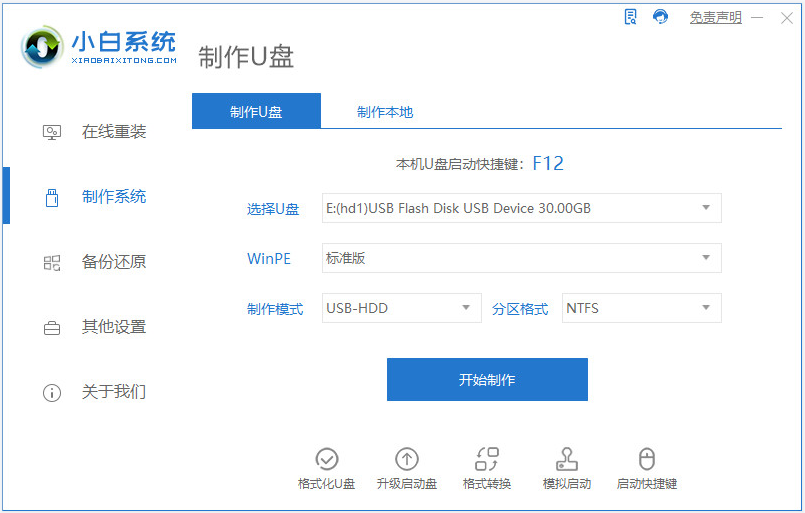
2、选择需要安装的win11系统点击开始制作。
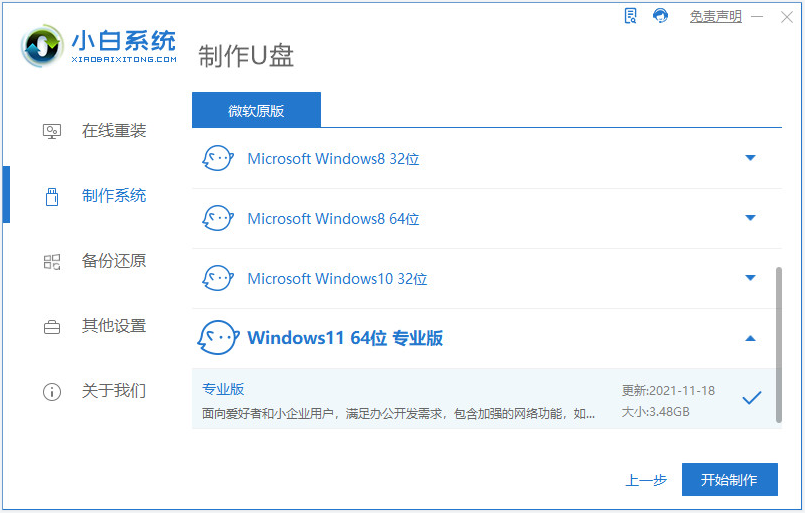
3、等待软件制作u盘启动盘完成后先查看需要安装的电脑的启动快捷键是多少,再拔出u盘退出。
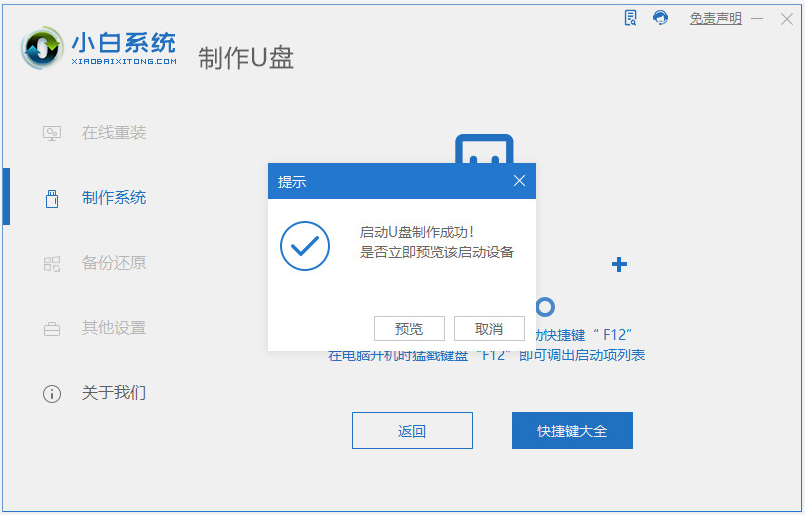
4、将u盘启动盘插入到需要安装的电脑中,重启电脑不断按快速启动键进入快速启动菜单页面,将启动项设置为u盘启动项进入。

4、选择第一项pe系统进入。
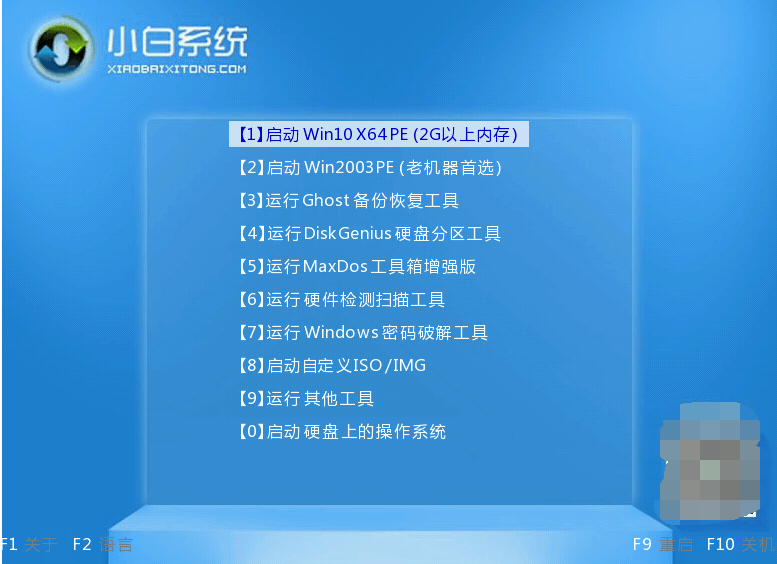
5、进入pe系统之后打开小白装机工具,选择win11系统开始安装到系统c盘。
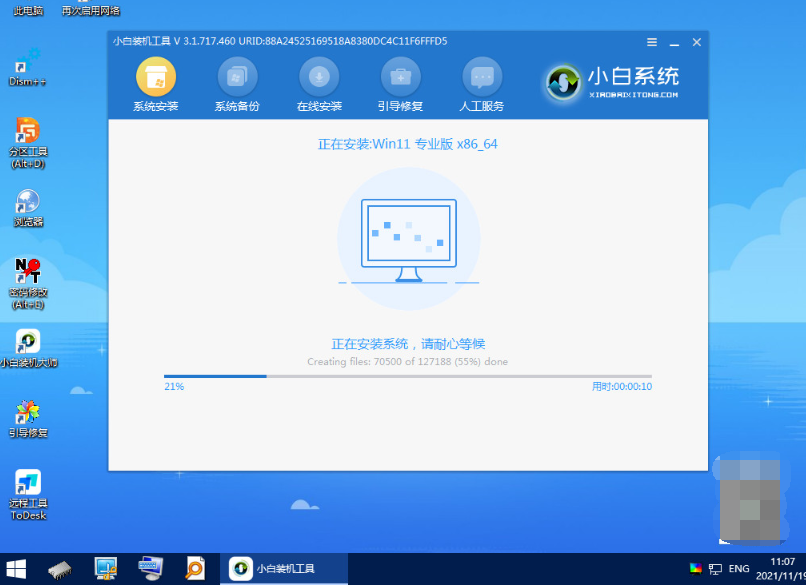
6、提示安装完成后,选择重启电脑。
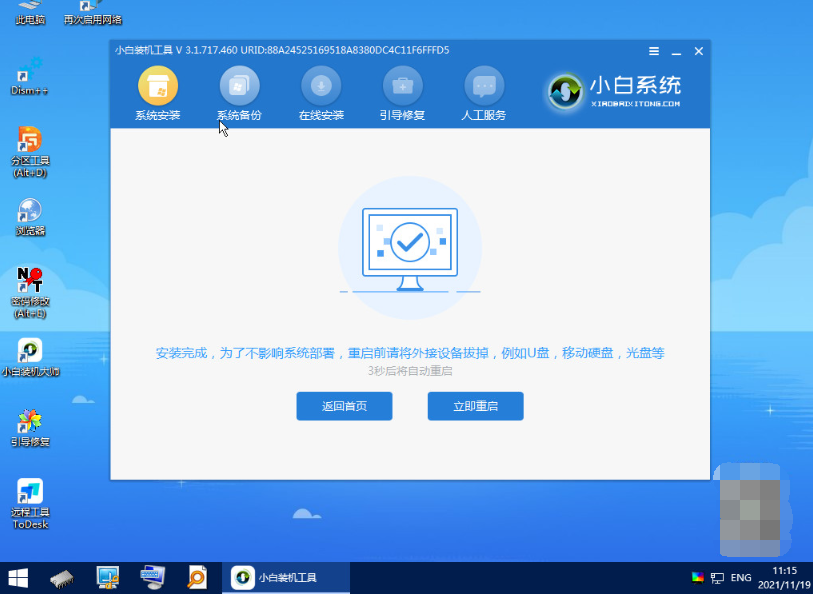
7、重启电脑后,等待进入到新的win11系统界面即表示安装完成。

总结:
方法一:
使用快捷键打开任务管理器;
新建任务,输入explore回车重启即可;
方法二:
安装系统工具制作win11 u盘启动盘;
插入u盘启动盘进入u盘pe系统;
打开小白装机工具安装win11系统;
安装成功后重启电脑;
重启电脑后进入新的系统桌面即可解决安装win11后打不开的问题。














